VPN-apuohjelman asennus ja käyttö omassa Windows-tietokoneessa
Tämä ohje on vanhentunut
Cisco AnyConnect on poistettu käytöstä Metropoliassa. Ota käyttöön Palo Alto GlobalProtect VPN ohjeen mukaan.
VPN:n asennettuasi ja käynnistettyäsi tämän ohjeen mukaan pääset omalta kotitietokoneeltasi Metropolian sisäisiin verkkopalveluihin, joita ovat mm. sisäverkon kautta toimivat, selainkäyttöiset palvelut sekä esimerkiksi jotkin verkkolisenssit. Voit tiedustella mahdollisuutta haluamasi palvelun käyttöön VPN:n kautta tekemällä palvelupyynnön Helpdeskille osoitteessa https://hd.metropolia.fi.
Tässä ohjeessa käyttöjärjestelmänä on Windows 10 ja selaimena Chrome. Jos sinulla on joku muu käyttöjärjestelmä tai selain, saattaa tietokoneesi toimia joissakin kohdissa hieman tästä ohjeesta poiketen. Myös selaimesi asetukset vaikuttavat asennuksen kulkuun.
Asennus
1. Siirry selaimella osoitteeseen https://vpn.metropolia.fi
2. Valitse AnyConnect
3. Jos käytät internet-selainta sellaisin asetuksin, jotka mahdollistavat automaattisen asennuksen, asennus etenee loppuun saakka automaattisesti ja ohjaa sinut loppuun. Siinä tapauksessa voit lopettaa tämän ohjeen seuraamisen ja seurata ruudullasi näkyviä ohjeita.
4. Jos VPN-apuohjelma (AnyConnect) ei asennu automaattisesti, ilmestyy ruudulle ao. kuvassa näkyvä ilmoitus. Klikkaa siinä tapauksessa linkkiä "AnyConnect VPN" ja seuraa ohjetta eteenpäin.

4. Asennusohjelma nimeltään "AnyConnect-win-....exe" latautuu koneellesi. Odota, että lataus on täysin valmis.
5. Käynnistä asennusohjelma. Käynnistys riippuu selaimestasi ja sen asetuksista. Usein se ilmestyy alapalkkiin, josta sen voi käynnistää klikkaamalla.

6. Klikkaa Next-painiketta.

7. Lue ja hyväksy lisenssisopimus valitsemalla "I accept the terms in the License Agreement" ja klikkaamalla Next-painiketta.

8. Klikkaa Install-painiketta.

9. Kun asennus on päättynyt, käynnistä tietokoneesi uudelleen.
VPN-palvelun käyttö kotikoneella
Jos olet asentanut VPN-apuohjelman yllä olevan ohjeen mukaan, voit käyttää sitä tämän ohjeen mukaan.
1. Klikkaa näyttöruudun oikeasta alakulmasta löytyvää, ylöspäin osoittavaa nuolta.
2. Klikkaa valkoista ympyrää, jonka päällä on kaksi sinivihreää kaarta (hieman kuin maapallo).

3. Klikkaa Connect-painiketta.

4. Kirjoita Metropolian käyttäjätunnuksesi Username-kenttään ja salasanasi Password-kenttään.
5. Klikkaa OK-painiketta.
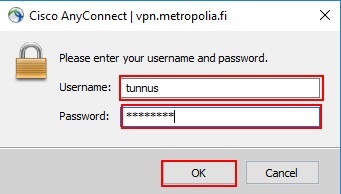
6. VPN-yhteys muodostuu. Nyt voit käyttää sisäverkon palveluita omalta tietokoneeltasi.
7. Kun lopetat sisäverkon palveluiden käytön, kirjaudu ulos VPN-palvelusta:
- Klikkaa näyttöruudun oikeasta alakulmasta löytyvää, ylöspäin osoittavaa nuolta.
- Klikkaa valkoista ympyrää, jonka päällä on kaksi sinivihreää kaarta (hieman kuin maapallo).
- Klikkaa Disconnect-painiketta.
Asennuksen poisto
Jos VPN-apuohjelma ei toimi, kokeile poistaa se tämän ohjeen avulla ja asentaa se uudelleen yllä olevan asennusohjeen mukaan.
1. Klikkaa ruudun vasemmassa alanurkassa sijaitsevaa suurennuslasin kuvaa.
2. Kirjoita hakuriville "Control panel" (Jos sinulla on suomenkielinen Windows, kirjoita "Ohjauspaneeli").
3. Klikkaa kuvaketta "Control panel" (Tai "Ohjauspaneeli")

4. Klikkaa kuvaketta "Programs – Uninstall a program" tai suomeksi "Poista asennettu ohjelma"

5. Klikkaa hiiren oikeanpuoleisella painikkeella ohjelmaluettelossa näkyvää "Cisco AnyConnect Secure Mobility Client" -ohjelman nimeä.
6. Valitse Uninstall.

7. Kun tietokone kysyy vahvistusta siihen, haluatko poistaa asennuksen, vastaa Yes/Kyllä.
8. Käynnistä tietokoneesi uudelleen.
Muut laitteet
Applen tietokoneet: Asennus käynnistetään osoitteesta https://vpn.metropolia.fi, kuten yllä olevassa Windowsille tarkoitetussa asennusohjeessa. Asennuksen kulku kuitenkin poikkeaa monilta osin yllä olevasta ohjeesta.
Linux: Asennus käynnistetään osoitteesta https://vpn.metropolia.fi, kuten yllä olevassa Windowsille tarkoitetussa asennusohjeessa. Asennuksen kulku kuitenkin poikkeaa monilta osin yllä olevasta ohjeesta.
Android-puhelimet: Hae ja asenna AnyConnect-niminen sovellus Play-kaupasta.
iPhone: Hae ja asenna AnyConnect-niminen sovellus App Storesta.
Windows-puhelimet: Hae ja asenna AnyConnect-niminen sovellus Windows-puhelimen sovelluskaupasta.
- Created by Janne Teräslahti, last modified on 4.4.2024
- No labels